Obsah
Ak váš systém už nie je možné spustiť z dôvodu napadnutia vírusom alebo z iného dôvodu (napr. po zmene režimu radiča SATA v systéme BIOS alebo základnej doske), musíte použiť offline editor registrov na vykonanie príslušných úprav v registri systému Windows, aby ste mohli normálne spustiť systém Windows. Tento článok obsahuje podrobné pokyny, ako načítať a upraviť register systému Windows bez toho, aby ste ho spustili.Windows (systém Windows, ktorý sa nedá spustiť).
Ako upraviť register systému Windows OFFLINE
Na úpravu registra v režime offline potrebujete OFFLINE editor registra. Na túto úlohu radšej používam dva offline editory registra. Jeden z nich nájdete v prostredí Windows Recovery Environment na ľubovoľnom inštalačnom DVD systému Windows 7 alebo Windows Vista a druhý nájdete na štartovacom CD Hiren. Takže začnime.
- Metóda 1: Úprava registra offline pomocou inštalačného DVD systému WindowsMetóda 2: Úprava registra offline pomocou Hirenovho BOOTCD.
Metóda 1: Úprava registra OFFLINE pomocou inštalačného DVD systému Windows.
1. Umiestnite inštalačné DVD systému Windows do jednotky CD/DVD a spustite počítač z inštalačného DVD systému Windows.
Upozornenie: Aby ste mohli spustiť systém z disku DVD, musíte v nastaveniach systému BIOS nastaviť zariadenie CD/DVD ako prvé spúšťacie zariadenie. Ak to chcete urobiť:
- Zapnutie napájania počítača a stlačte tlačidlo " DEL " alebo " F1 " alebo " F2 " alebo " F10 " vstúpiť BIOS (CMOS).
(Spôsob vstupu do nastavenia BIOS závisí od výrobcu počítača). V ponuke BIOS nájdite položku " Objednávka topánok " nastavenie.
(Toto nastavenie sa bežne nachádza vo vnútri " Pokročilé funkcie systému BIOS "). Na adrese " Objednávka topánok " nastavte zariadenie CD/DVDRW ako prvé spúšťacie zariadenie. Uložiť a výstup z nastavení systému BIOS.
2. Na prvej obrazovke stlačte Ďalšie .

3. Na ďalšej obrazovke vyberte položku " Oprava počítača ".
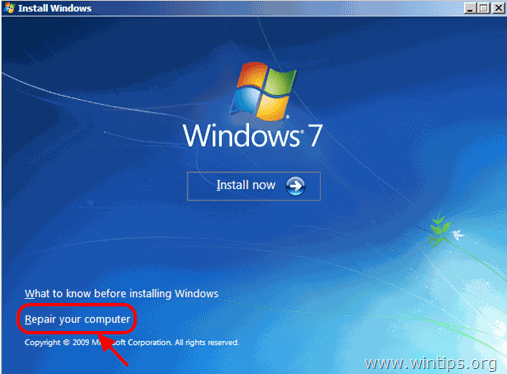
4. Na stránke Možnosti obnovy systému (1. obrazovka) kliknite na tlačidlo Ďalej.
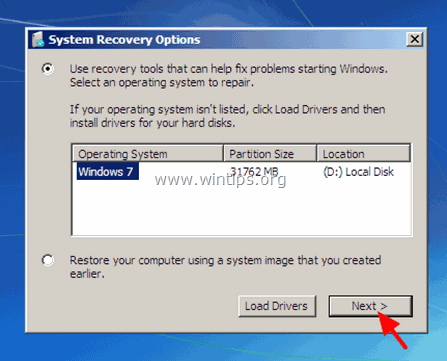
5. Na stránke Výber nástroja na obnovu vyberte možnosť Príkazový riadok .
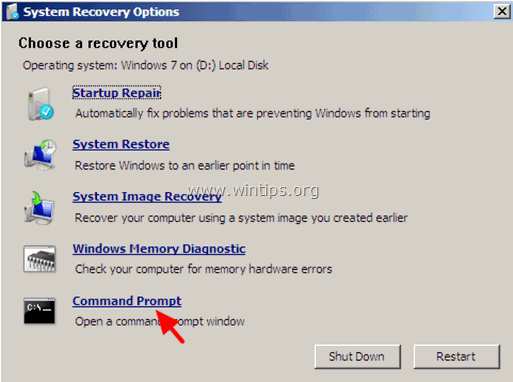
6. Do príkazového okna zadajte " regedit " (bez úvodzoviek) a stlačte Vstúpte na stránku .

V Editore registra:
7. Zvýraznite HKEY_LOCAL_MACHINE kľúč.
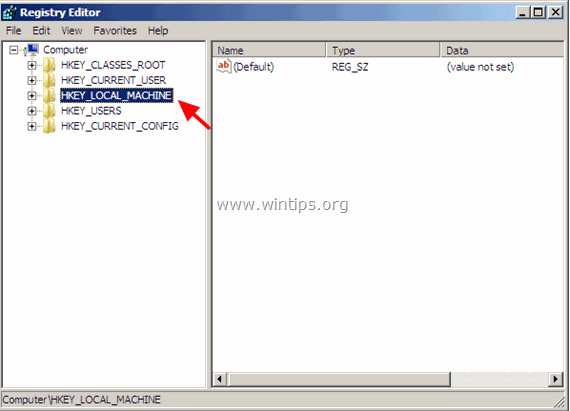
8. Z adresy Súbor vyberte ponuku Načítanie úľa načítať potrebný súbor registra offline.
HKEY_LOCAL_MACHINE \SAM > %windir%\system32\config\SAM
HKEY_LOCAL_MACHINE \SYSTEM > %windir%/system32/config/system
[HKEY_LOCAL_MACHINE \SOFTWARE > %windir%/system32/config/software
HKEY_USERS \.Default] > %windir%/system32/config/default
HKEY_CURRENT_USER > %userprofile%/ntuser.dat
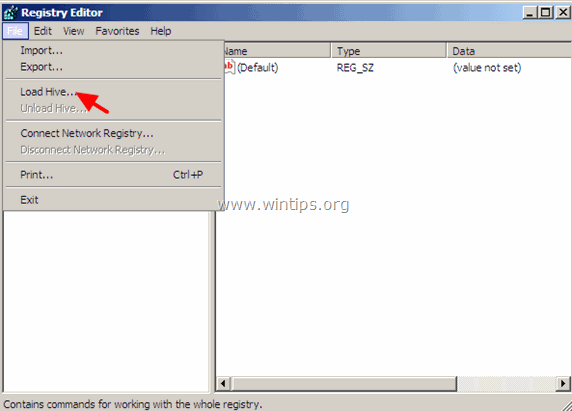
Ak chcete napr. upraviť databázu registra SYSTEM, prejdite na disk, na ktorom je nainštalovaný systém Windows (bežne na disku "C:") a otvoriť . systém súbor nájdený v "% Windir%\system32\config " adresár. (napr. " C:Windows\system32\config\system")
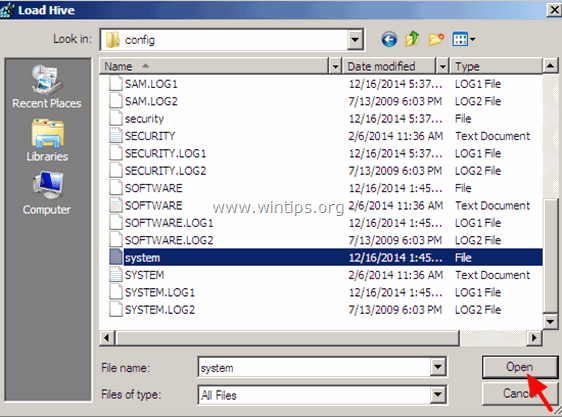
9. Potom zadajte názov kľúča pre offline databázu registra (napr. " Offline ") a stlačte OK .
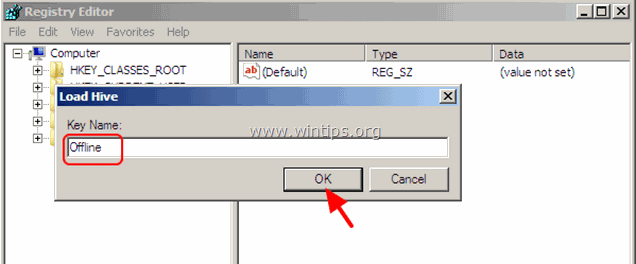
10. Teraz pod HKEY_LOCAL_MACHINE by sa mal objaviť nový kľúč s názvom, ktorý ste predtým zadali (napr. Offline" v tomto príklade).
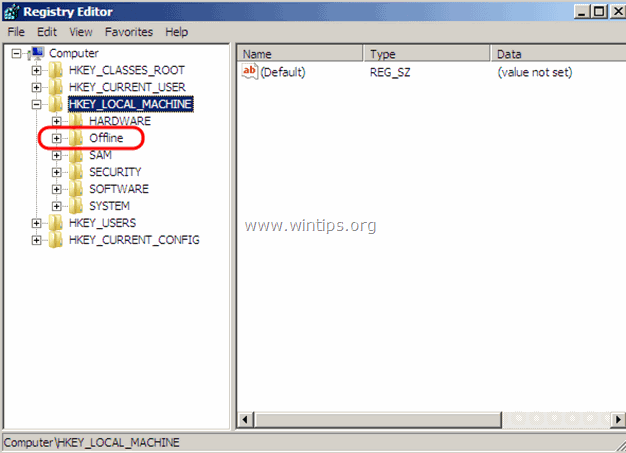
11. Teraz vykonajte všetky požadované úpravy v rámci tohto kľúča. Po dokončení úprav zvýraznite kľúč, ktorý ste predtým vytvorili (napr. " Offline " ) a v ponuke Súbor vyberte položku Vyloženie úľa zapísať späť zmeny, ktoré ste vykonali v offline registri.
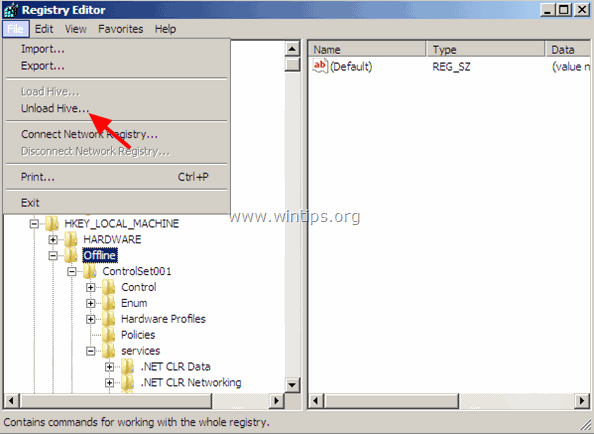
12. Zatvoriť editor registra, okno príkazového riadku a Reštartujte počítač.
13. R Vyberte inštalačné DVD systému Windows z jednotky CD/DVD a nechajte systém Windows normálne spustiť.
Metóda 2: Úprava registra OFFLINE pomocou Hiren's BOOTCD. Krok 1. Stiahnite si Hiren's BootCD
1. Stiahnite si Hiren's BootCD do vášho počítača.*
Hiren's BootCD Oficiálna stránka na stiahnutie: http://www.hirensbootcd.org/download/
Posuňte stránku nadol a kliknite na " Hirens.BootCD.15.2.zip " )
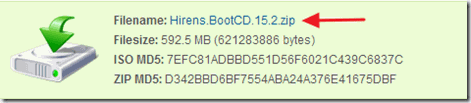
2. Po dokončení sťahovania, kliknutie pravým tlačidlom myši na na " Hirens.BootCD.15.2.zip ", aby ste ho rozbalili.
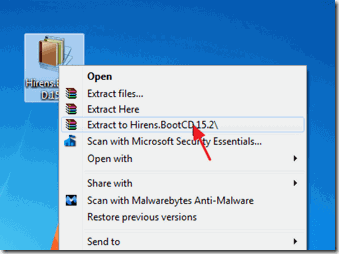
Krok 2: Vypáľte Hirens BootCD na optický disk. Poznámka: Ak v počítači nemáte mechaniku CD/DVD (napr. ak vlastníte netbook), postupujte podľa tohto návodu: Ako umiestniť Hirens BootCD na kľúč USB.
1. V " Hirens.BootCD.15.2 ", nájdite súbor obrazu disku "Hiren's.BootCD.15.2.ISO" a vypáľte ho na CD.
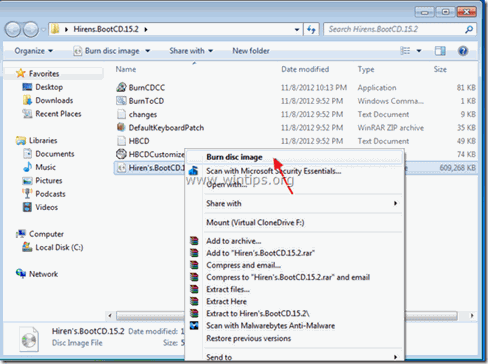
Krok 3: Zavedenie pomocou Hirens.BootCD.
1. Najprv sa uistite, že je jednotka DVD/CDROM zvolená ako prvé spúšťacie zariadenie v systéme BIOS (CMOS) Setup:
- Zapnutie napájania počítača a stlačte tlačidlo " DEL " alebo " F1 " alebo " F2 " alebo " F10 " vstúpiť BIOS (CMOS).
(Spôsob vstupu do nastavenia BIOS závisí od výrobcu počítača). V ponuke BIOS nájdite položku " Objednávka topánok " nastavenie.
(Toto nastavenie sa bežne nachádza vo vnútri " Pokročilé funkcie systému BIOS "). Na adrese " Objednávka topánok ", nastavte CD-ROM pohon ako prvé spúšťacie zariadenie. Uložiť a výstup z nastavení systému BIOS.
2. Vložte bootovacie CD Hirens do jednotky CD/DVD infikovaného počítača, aby ste z neho mohli spustiť počítač.
3. Keď sa " Hiren's BootCD " sa na obrazovke zobrazí ponuka, pomocou klávesov so šípkami na klávesnici zvýraznite položku " Mini Windows Xp" a potom stlačte tlačidlo " VSTÚPIŤ "
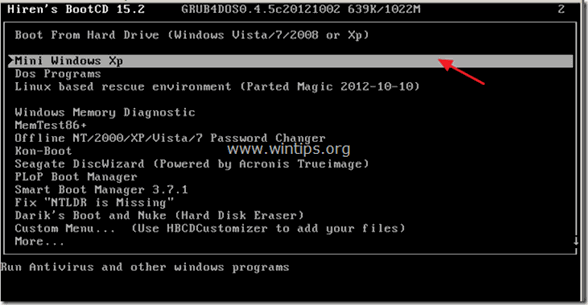
Krok 4. Upravte vzdialený register.
1. Od " Mini Windows XP " plocha, dvakrát kliknite na stránku . na adrese Ponuka HBCD ikona.
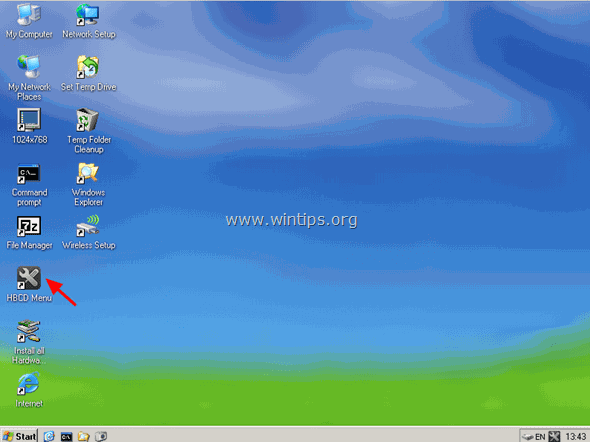
2. Z adresy Programy vyberte ponuku Register > Editor registra PE .
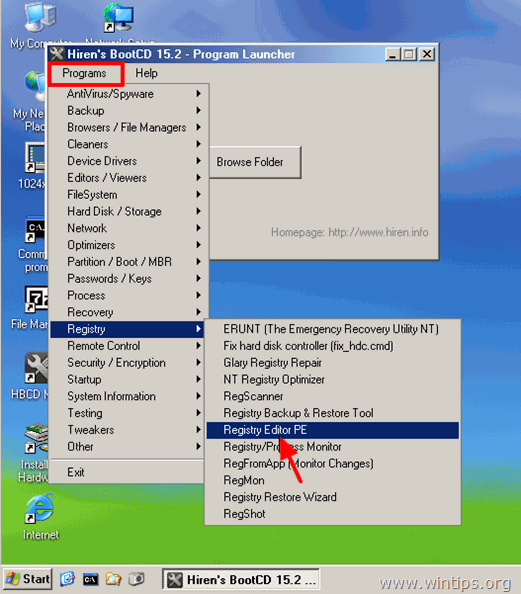
3. Na stránke Vyhľadajte priečinok vyberte adresár Windows, v ktorom sú nainštalované Windows (zvyčajne "C:\Windows") a vyberte OK .
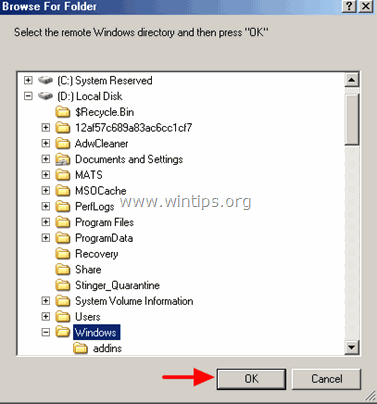
4. V každom okne, ktoré sa zobrazí na obrazovke, vyberte príslušný register a potom stlačte tlačidlo Otvorte stránku . (Musíte to urobiť pre všetky úli registra: SAM, SYSTEM, SOFTWARE a SECURITY).
napr. na výber SAM hive vyberte " sam" súbor v časti "%windir%\system32\config\" a stlačte Otvorené. (napr. C:\Windows\System32\config\sam)
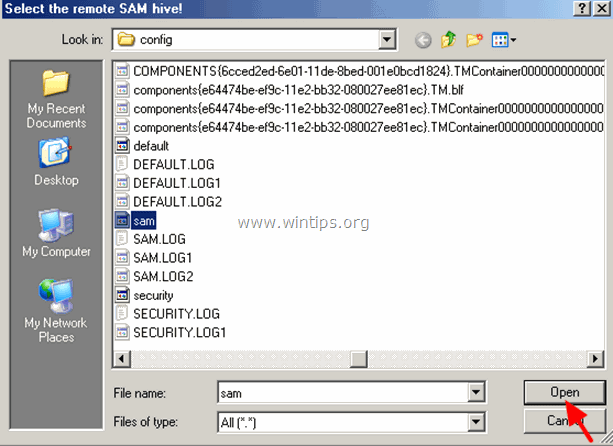
5. Ak chcete upraviť profil vzdialeného používateľa (HKEY_CURRENT_USER), musíte vybrať Áno na nasledujúcej obrazovke (inak vyberte Nie) .
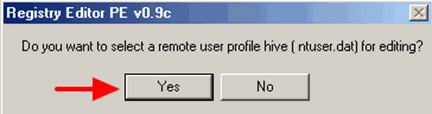
6. Potom vyberte NTUSER.DAT súbor nájdený v adresári profilu používateľa (%userprofile%/ntuser.dat ) používateľa, ktorého chcete upraviť. (Zvyčajne je celá cesta nasledovná: C:\Users\%Username%\ntuser.dat v systéme Windows 7 alebo C:\Documents and Settings\Username\ntuser.dat v systéme Windows XP.)
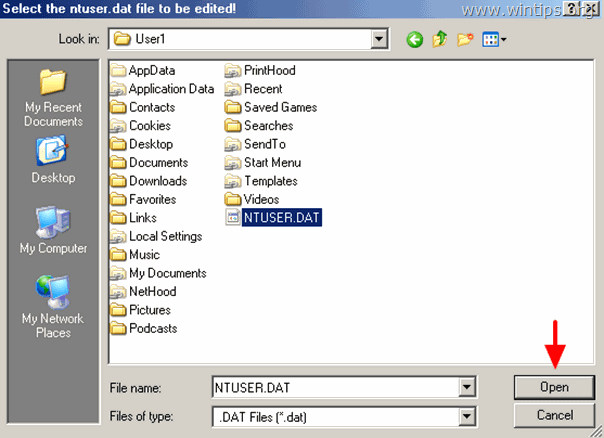
7. Ak chcete vybrať iný profil diaľkového ovládania na úpravu, stlačte tlačidlo Áno v opačnom prípade stlačte No pokračovať.
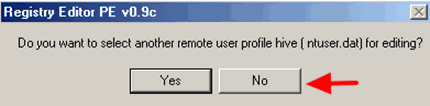
8. Na Editor registra PE informačné okno, stlačte OK .
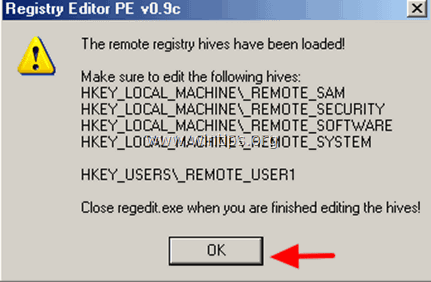
9. Dvakrát kliknite na tlačidlo rozšíriť HKEY_LOCAL_MACHINE a mali by ste vidieť štyri (4) priečinky označené _REMOTE_ predponu v ich názve. Tieto _REMOTE_ obsahuje nastavenia vzdialeného registra, takže ich rozbaľte a vykonajte všetky požadované úpravy.
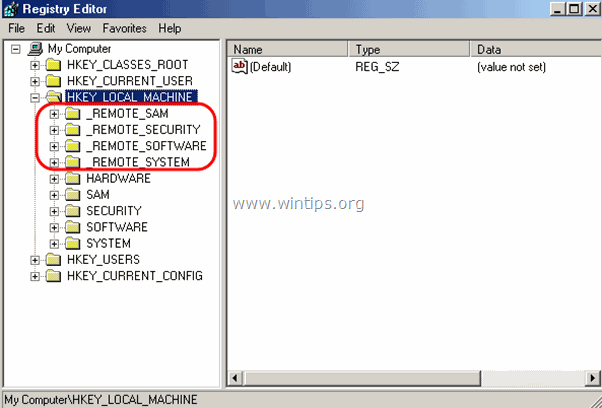
10. Rovnakým spôsobom môžete upraviť nastavenia profilu vzdialeného používateľa, ktoré nájdete v časti HKEY_USERS s predponou _REMOTE_.
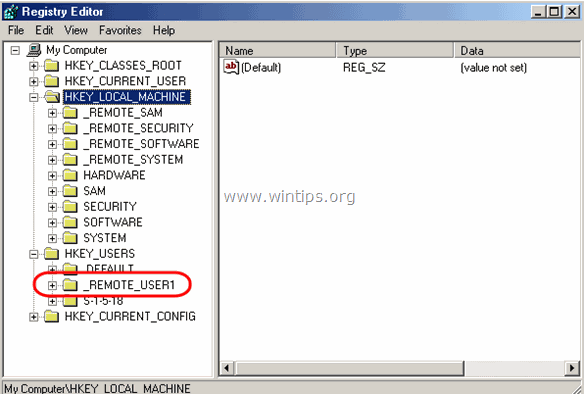
11. Po dokončení úprav zatvorte editor registra a úpravy sa automaticky odošlú do vzdialeného registra.
To je všetko!

Andy Davis
Blog správcu systému o systéme Windows





